电脑系统windows7任务搜索框历史记录关闭及开启方法
时间:2019-02-02 09:20:58来源:装机助理重装系统www.zhuangjizhuli.com作者:由管理员整理分享
在电脑系统windows中我们可以通过任务搜索框来快速查找需要的资料文件,每次查找之后会在搜索框中留下搜索记录,这样可以让我们下次方便查找使用,但有些用户为了更好的保护自己操作电脑的隐私,对搜索框历史记录要进行关闭,总有人对任务搜索框历史记录这个功能需要开启也有人需要关闭的,下面来看看开启关闭Win7搜索记忆功能教程吧。
Win7搜索记忆功能介绍
搜索记忆功能是一个非常方便的功能,不过,该功能在每次完成文件搜索任务后,都会将以前的搜索内容记忆下来,并自动显示在搜索文本框中,这样就下次就可以很便捷的再次打开。
Win7搜索记忆功能怎样打开和关闭
方法一
1、在系统“开始”菜单中,点击“运行”命令,切换到系统运行对话框,输入“gpedit.msc”命令,单击“确定”按钮,弹出系统组策略控制台窗口。
2、在该控制台窗口左侧列表中,依次跳转到“本地计算机策略”,“用户配置”,“管理模板”,“Windows组件”,“Windows资源管理器”节点上,找到该节点下的“在Windows资源管理器搜索框中关闭最近搜索条目的显示”选项。
3、其次用鼠标双击“在Windows资源管理器搜索框中关闭最近搜索条目的显示”选项,展开如图所示的选项设置对话框,检查“已启用”选项有没有被选中,一旦看到其没有被选中时,应该将其重新选中,最后单击“确定”按钮退出设置对话框,这样就能关闭搜索自动记忆功能,那么日后自己的搜索痕迹就不会被轻易察觉了。
方法二
1、单击桌面左下角的“开始”菜单,单击“控制面板”选项;在控制面板中单击“程序和功能”项目;在左侧界面单击“打开或关闭 Windows 功能”。
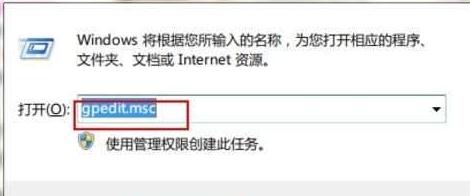
2、在打开或关闭 Windows 功能框中找到“Windows Search”,将勾去掉;弹出“关闭 Windows Search 可能影响计算机上安装的其他 Windows 功能和程序,包括默认设置”的提示对话框,单击“是”;最后单击“确定”以应用设置;出来 Windows 正在更改功能的窗口,耐心等待一下。
3、最后重新启动计算机以应用所做的更改。
通过以上的两种方法介绍我们都可以轻松的在windows系统中开启或关闭搜索记忆功能,对这个功能比较有需要的用户可以去操作试试。
